温馨提示:这篇文章已超过1091天没有更新,请注意相关的内容是否还可用!
在 Mac 上的 Safari 浏览器中为您想要再次访问的网页添加书签
书签是您存储的网页链接,以便稍后可以再次快速访问该页面。您可以轻松地重新排列书签并通过文件夹进行整理,所有操作都在 Safari 浏览器边栏中完成。
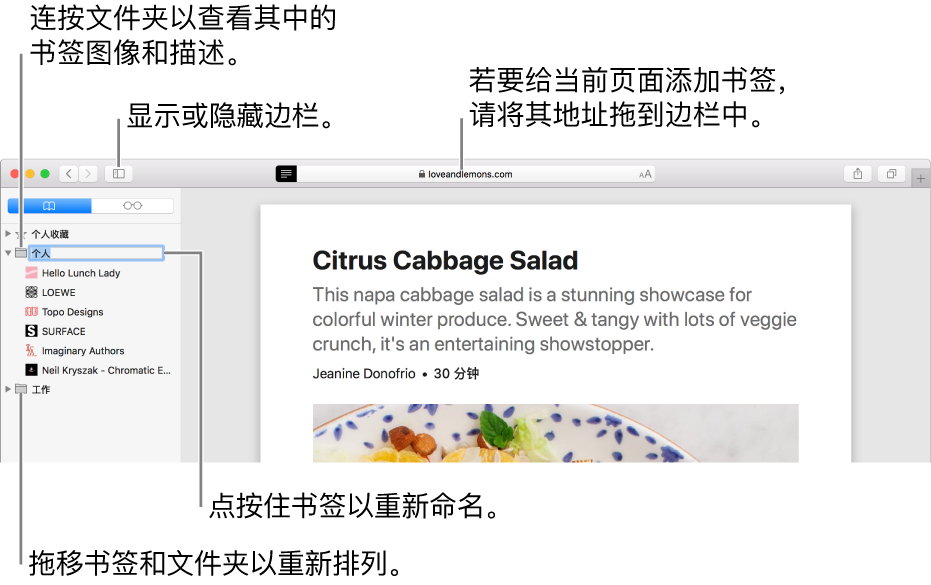
一、添加书签
前往您要添加书签的页面。
点按工具栏中的“共享”按钮
 ,然后选取“添加书签”。
,然后选取“添加书签”。选取要添加书签的位置,您也可以给书签重新命名。
将此页面添加到:点按弹出式菜单并选取一个文件夹。默认为“个人收藏”。
给书签重新命名:输入有助于您识别该网页的简称。
添加描述:输入有关该页面的更多详细信息以作为可选提示。
点按“添加”。
您也可以在智能搜索栏中添加书签:将指针移到智能搜索栏上,点按住出现在该栏左端的“一步式添加”按钮 ![]() ,然后从列表中选取一个书签文件夹。或者,将 URL 拖到书签边栏。
,然后从列表中选取一个书签文件夹。或者,将 URL 拖到书签边栏。
书签添加后,您可以在边栏中找到它。
二、查找书签
点按工具栏中的“边栏”按钮
 ,然后点按“书签”按钮
,然后点按“书签”按钮  。
。在边栏顶部的搜索栏中输入书签名称。
您可能必须向上滚动才能显示搜索栏。
三、使用书签
点按工具栏中的“边栏”按钮
 ,然后点按“书签”按钮
,然后点按“书签”按钮  。
。或者,选取“书签”>“显示书签”。
点按边栏中的书签。
您也可以从“书签”菜单中选取它。
四、添加书签文件夹
点按工具栏中的“边栏”按钮
 ,然后点按“书签”按钮
,然后点按“书签”按钮  。
。在边栏中按住 Control 键点按。
点按“新建文件夹”。
输入文件夹名称。
若要更改名称,请按住 Control 键点按文件夹,然后选取“重新命名”。
将文件夹拖到您想要的位置。
五、管理书签
点按工具栏中的“边栏”按钮
 ,然后点按“书签”按钮
,然后点按“书签”按钮  。
。按住 Control 键点按书签或文件夹。
从快捷键菜单中选取一个选项来执行以下一项操作:
重新命名或编辑书签或文件夹。
您也可以用力点按名称,或点按住该名称直至高亮显示,然后输入新名称。
编辑书签的网站地址 (URL)。
拷贝或删除书签或文件夹。
创建书签文件夹。
查看详细的文件夹内容。
若要编辑书签的描述,请连按边栏中的文件夹,然后按住 Control 键点按该项并选取“编辑描述”。
您也可以通过选取“书签”>“编辑书签”来管理书签。
六、重新排列书签或进行排序
点按工具栏中的“边栏”按钮
 ,然后点按“书签”按钮
,然后点按“书签”按钮  。
。将书签或文件夹拖到新位置。
若要拷贝书签,请按住 Option 键拖移它。
若要给书签文件夹中的书签排序,请在边栏中按住 Control 键点按该文件夹,然后选取“排序方式”>“名称”或“排序方式”>“地址”。地址即网站 URL。
【注】通过 iCloud,Safari 浏览器可将您的书签完整保留到在 iCloud 偏好设置中已打开 Safari 浏览器的所有 Mac 电脑和 iOS 设备上。使用 iCloud 可以自动归档您的书签和“阅读列表”,并且您可以随时从某个较早版本恢复它们。
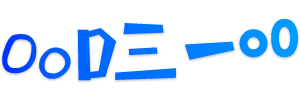

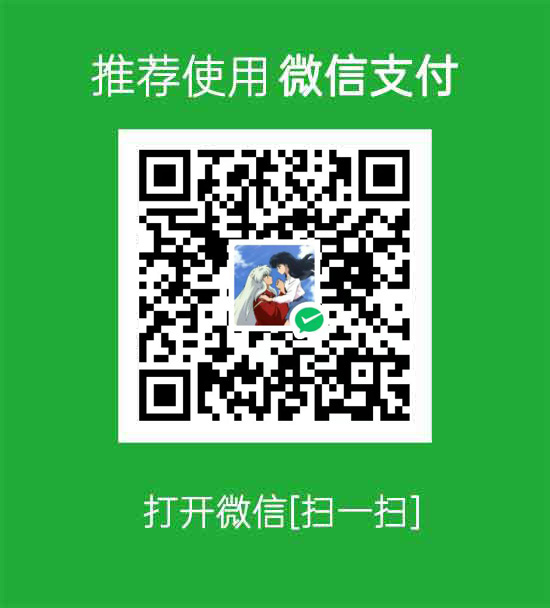


还没有评论,来说两句吧...